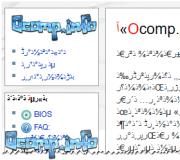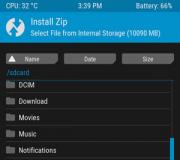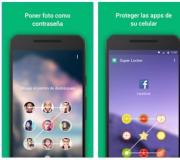Chương trình tải xuống không hoạt động. Ứng dụng Android không mở, phải làm gì
Thường có những khoảnh khắc khi bạn cố gắng chơi trò chơi cũ, nhưng nó không bắt đầu. Hoặc ngược lại, bạn muốn thử phần mềm mới, tải xuống và cài đặt phiên bản mới nhất, và phản hồi là im lặng hoặc có lỗi. Và nó cũng xảy ra rằng nó khá ứng dụng làm việc ngừng hoạt động bất thường, mặc dù không có gì báo trước rắc rối.
Tại sao các chương trình không khởi động trên Windows 10 và cách khắc phục nó
Nếu bạn bắt đầu liệt kê mọi thứ lý do có thể, mà ứng dụng này hoặc ứng dụng đó không khởi động hoặc xuất hiện lỗi, thì một ngày là không đủ để sắp xếp mọi thứ. Nó chỉ xảy ra rằng hệ thống càng phức tạp, nó càng chứa nhiều các thành phần bổ sungđể các ứng dụng hoạt động, càng có nhiều lỗi có thể xảy ra trong khi các chương trình đang chạy.
Trong mọi trường hợp, nếu một số vấn đề phát sinh trên máy tính, cần phải bắt đầu “phòng chống” bằng cách tìm kiếm vi rút trong hệ thống tập tin. Để có năng suất cao hơn, không nên sử dụng một chương trình chống vi-rút mà là hai hoặc ba chương trình bảo vệ: sẽ rất khó chịu nếu bạn bỏ lỡ một số tương tự hiện đại của vi-rút Jerusalem hoặc thứ gì đó tồi tệ hơn. Nếu các mối đe dọa đối với máy tính đã được phát hiện và các tệp bị nhiễm đã được làm sạch, các ứng dụng phải được cài đặt lại.
Windows 10 có thể gặp lỗi khi cố gắng truy cập một số tệp nhất định và các thư mục. Ví dụ: nếu có hai tài khoản trên một máy tính và khi cài đặt ứng dụng (một số có cài đặt như vậy), nó được chỉ ra rằng nó chỉ khả dụng cho một trong số chúng, thì chương trình sẽ không khả dụng cho người dùng khác.
Trong khi cài đặt, một số ứng dụng cung cấp sự lựa chọn về người sẽ có quyền truy cập vào chương trình sau khi cài đặt.
Ngoài ra, một số ứng dụng có thể chạy tốt với quyền quản trị viên. Đối với điều này trong danh mục chọn "Chạy với tư cách quản trị viên".
Từ menu ngữ cảnh, chọn "Chạy với tư cách quản trị viên"
Phải làm gì khi các ứng dụng từ "Cửa hàng" không khởi động
Thông thường, các chương trình được cài đặt từ Store sẽ ngừng chạy. Nguyên nhân chính xác của vấn đề này vẫn chưa được biết, nhưng giải pháp luôn giống nhau. Bạn cần xóa bộ nhớ cache của "Store" và chính ứng dụng:

Cài đặt lại và đăng ký lại ứng dụng "Cửa hàng"
Bạn có thể giải quyết vấn đề với một ứng dụng không được cài đặt đúng cách bằng cách gỡ cài đặt ứng dụng đó và sau đó cài đặt lại từ đầu:

Bạn cũng có thể giải quyết vấn đề bằng cách sử dụng đăng ký lại ứng dụng, được tạo để khắc phục những vấn đề có thể xảy ra với các quyền tương tác giữa chương trình và hệ điều hành. Phương pháp này nhập lại dữ liệu ứng dụng trong sổ đăng ký.

Tại sao trò chơi không bắt đầu và cách khắc phục nó
Thông thường, các trò chơi sẽ không chạy trên Windows 10 vì những lý do tương tự khiến các ứng dụng không chạy. Về cốt lõi, trò chơi là giai đoạn tiếp theo trong quá trình phát triển ứng dụng - chúng vẫn là một tập hợp các con số và lệnh, nhưng với giao diện đồ họa phát triển hơn.
Trình cài đặt bị hỏng
Một trong những nguyên nhân phổ biến nhất là lỗi tệp trong quá trình cài đặt trò chơi trên bảng điều khiển. Ví dụ: nếu bạn đang cài đặt từ một đĩa, rất có thể nó bị trầy xước và điều này khiến một số sector không thể đọc được. Nếu quá trình cài đặt hầu như diễn ra từ một hình ảnh đĩa, có thể có hai lý do:
- thiệt hại cho các tệp được ghi vào hình ảnh đĩa;
- cài đặt các tệp trò chơi thành phần xấuổ cứng.
Trong trường hợp đầu tiên, chỉ một phiên bản khác của trò chơi được ghi trên phương tiện hoặc hình ảnh đĩa khác mới có thể giúp bạn.
Bạn sẽ phải mày mò cái thứ hai, vì việc xử lý ổ cứng là bắt buộc:

Windows 10 không tương thích
Mặc dù thực tế là hệ thống đã sử dụng hầu hết các tham số hoạt động của nó từ Windows 8, các vấn đề về khả năng tương thích (đặc biệt là trong giai đoạn đầu phát hành) vẫn xảy ra rất thường xuyên. Để giải quyết vấn đề, các lập trình viên đã thêm một mục riêng biệt vào menu ngữ cảnh tiêu chuẩn để khởi động dịch vụ khắc phục sự cố tương thích:
- Gọi menu ngữ cảnh của tệp hoặc lối tắt khởi chạy trò chơi và chọn "Khắc phục sự cố tương thích".
Từ menu ngữ cảnh, chọn "Khắc phục sự cố tương thích"
- Chờ cho đến khi chương trình được kiểm tra các vấn đề tương thích. Trình hướng dẫn sẽ cung cấp cho bạn hai tùy chọn để lựa chọn:

- Nhấp vào nút "Kiểm tra Chương trình". Trò chơi hoặc ứng dụng sẽ khởi chạy trong chế độ bình thường nếu vấn đề tương thích đã ngăn cản nó.
- Đóng dịch vụ sửa chữa và sử dụng ứng dụng cho nội dung trái tim của bạn.
Đóng trình hướng dẫn sau khi nó đã chạy
Video: Cách chạy chương trình ở chế độ tương thích trong Windows 10
Chặn khởi chạy trình cài đặt hoặc chương trình đã cài đặt bằng phần mềm chống vi-rút
Thông thường, khi sử dụng các phiên bản trò chơi "lậu", quá trình tải xuống của họ sẽ bị chặn bởi phần mềm diệt vi-rút.
Thông thường, lý do cho điều này là do thiếu giấy phép và kỳ lạ, theo phần mềm chống vi-rút, sự can thiệp của các tệp trò chơi với hoạt động của hệ điều hành. Điều đáng chú ý là trong trường hợp này khả năng lây nhiễm vi rút là nhỏ, nhưng không bị loại trừ. Vì vậy, hãy suy nghĩ kỹ trước khi giải quyết vấn đề này, bạn nên chuyển sang một nguồn được chứng nhận hơn về trò chơi mà bạn thích.
Để giải quyết vấn đề, bạn cần thêm thư mục có trò chơi vào môi trường tin cậy cho phần mềm chống vi-rút (hoặc vô hiệu hóa nó trong khi khởi chạy trò chơi) và trong quá trình quét, trình bảo vệ sẽ bỏ qua thư mục bạn đã chỉ định và tất cả các tệp mà bên trong sẽ không được "kiểm tra" và xử lý.
Trình điều khiển lỗi thời hoặc bị hỏng
Liên tục theo dõi mức độ liên quan và hiệu suất của các trình điều khiển của bạn (chủ yếu là bộ điều khiển video và bộ điều hợp video):

Vì cài đặt tự động trình điều khiển được yêu cầu cho dịch vụ cập nhật windowsđã bao gồm. Để thực hiện việc này, hãy gọi cửa sổ Run bằng cách nhấn Win + R. Nhập lệnh services.msc. Tìm dịch vụ Windows Update trong danh sách và nhấp đúp vào nó. Trong cửa sổ mở ra, nhấp vào nút "Bắt đầu".
Video: Cách bật và tắt dịch vụ Windows Update trong Windows 10
Thiếu quyền quản trị viên
Hiếm khi xảy ra, nhưng vẫn có trường hợp yêu cầu quyền quản trị viên để chạy trò chơi. Thông thường, nhu cầu như vậy nảy sinh khi làm việc với những ứng dụng sử dụng một số tệp hệ thống.

Video: Cách tạo tài khoản quản trị viên trong Windows 10
Sự cố với DirectX
Các vấn đề với DirectX hiếm khi xảy ra trong Windows 10, nhưng nếu chúng xảy ra, thì nguyên nhân dẫn đến sự cố của chúng, theo quy luật, là do hỏng các thư viện dll. Ngoài ra, phần cứng của bạn với trình điều khiển này có thể không hỗ trợ Cập nhật DirectX lên đến phiên bản 12. Trước hết, bạn cần sử dụng trình cài đặt trực tuyến DirectX:
- Tìm thấy Trình cài đặt DirectX trên trang web của Microsoft và tải xuống.
- Chạy tệp đã tải xuống và sử dụng lời nhắc của trình hướng dẫn cài đặt thư viện (bạn phải nhấp vào các nút "Tiếp theo"), cài đặt Phiên bản DirectX.
Để cài đặt phiên bản mới nhất DirectX kiểm tra để đảm bảo rằng trình điều khiển cạc video của bạn không cần được cập nhật.
Video: cách tìm ra phiên bản DirectX và cập nhật nó
Thiếu phiên bản bắt buộc của Microsoft Visual C ++ và .NetFramtwork
Vấn đề DirectX không phải là vấn đề duy nhất liên quan đến phần mềm được trang bị đầy đủ.
Các sản phẩm Microsoft Visual C ++ và .NetFramtwork là loại cơ sở plugin cho các ứng dụng và trò chơi. Môi trường chính cho ứng dụng của họ là phát triển Mã chương trình, nhưng đồng thời chúng hoạt động như một trình gỡ lỗi giữa ứng dụng (trò chơi) và hệ điều hành, điều này làm cho các dịch vụ này trở nên cần thiết cho hoạt động của các trò chơi đồ họa.
Tương tự với DirectX, các thành phần này được tải xuống tự động trong quá trình cập nhật hệ điều hành hoặc từ trang web của Microsoft. Quá trình cài đặt diễn ra trong chế độ tự động: bạn chỉ cần chạy các tệp đã tải xuống và nhấp vào "Tiếp theo".
Đường dẫn đến tệp thực thi không hợp lệ
Một trong những những vấn đề đơn giản. Lối tắt, xuất hiện trên màn hình do quá trình cài đặt, có đường dẫn sai đến tệp bắt đầu trò chơi. Vấn đề có thể là do lỗi phần mềm hoặc vì chính bạn đã thay đổi chữ cái của tên ổ cứng. Trong trường hợp này, tất cả các đường dẫn tắt sẽ bị “hỏng”, vì sẽ không có thư mục nào có các đường dẫn được chỉ định trong các phím tắt. Giải pháp rất đơn giản:

Phần cứng không đủ mạnh
Người tiêu dùng cuối cùng không thể theo kịp tất cả các đổi mới chơi game về sức mạnh của máy tính của họ. Đặc điểm đồ họa Trò chơi, vật lý bên trong và sự phong phú của các nguyên tố phát triển theo nghĩa đen theo giờ. Với mỗi trò chơi mới, khả năng kết xuất đồ họa được cải thiện theo cấp số nhân. Theo đó, những chiếc máy tính, laptop mấy năm nay không thể tự nhận thức được khi chạy một số game cực kỳ phức tạp. Để không rơi vào trường hợp tương tự, bạn nên làm quen với các yêu cầu kỹ thuật trước khi tải xuống. Biết được trò chơi có chạy trên thiết bị của bạn hay không sẽ giúp bạn tiết kiệm thời gian và công sức.
Nếu bạn không khởi động bất kỳ ứng dụng nào, đừng hoảng sợ. Có thể sự hiểu lầm này có thể được giải quyết bằng cách sử dụng các hướng dẫn và mẹo ở trên, sau đó bạn có thể tiếp tục sử dụng chương trình hoặc trò chơi một cách an toàn.
Có bao giờ bạn thực hiện nhấn đúp chuột di chuột qua một biểu tượng trên màn hình để con trỏ chuột ngay lập tức biến thành một vòng tròn quay nhỏ, sau đó quay trở lại thành một mũi tên và không có ứng dụng mới nào mở ra? Đây là điều thường xảy ra khi một chương trình không chạy và nó không nhất thiết là lỗi của Windows.
Sau đây là bốn lý do phổ biến khiến chương trình (hoặc trình cài đặt phần mềm) không khởi động trong Windows 7:
Giới thiệu về Kiểm soát tài khoản người dùng
Như được mô tả trong Chương 7, Kiểm soát Tài khoản Người dùng được thiết kế để phần mềm độc hại hoặc là ứng dụng xấu không gây hại cho máy tính. Thật không may, các chương trình không được viết riêng cho Vista hoặc Windows 7 không biết đó là gì, và kết quả là chúng đóng khi Kiểm soát tài khoản người dùng ngăn chúng chạy. hành động nhất định, ví dụ, viết một cái gì đó cho thư mục riêng v File chương trình. Nếu các bản cập nhật của họ không có sẵn, thường có thể chạy các chương trình ở chế độ quản trị viên. Giới thiệu Đã viết để biết thêm phiên bản cũ các cửa sổ
Một số chương trình - đặc biệt là những chương trình tương tác với hệ điều hành hoặc dựa trên các tính năng chỉ có sẵn trong phiên bản nhất định Windows - sẽ không tải xuống nếu phiên bản Windows của bạn không có trong danh sách được phê duyệt trước của họ. (Tương tự cho người cài đặt.) Để xử lý điều này, hãy nhấp vào click chuột phải di chuột qua bất kỳ tệp .exe nào (hoặc lối tắt đến bất kỳ tệp .exe nào), chọn Thuộc tính và sau đó chọn tab Tương thích. Bật tùy chọn Chạy chương trình này ở chế độ tương thích cho tùy chọn, sau đó chọn phiên bản Windows mà phần mềm của bạn hỗ trợ. Bấm OK và thử chạy lại chương trình.
Bây giờ chương trình nghĩ rằng trong khoảnh khắc này cô ấy làm việc, nói, trong Hệ thống Windows XP Service Pack 2, nhưng điều đó không có nghĩa là nó sẽ hoạt động bình thường trên Windows 7. Nếu ứng dụng này hoạt động bình thường, chỉ
* không trong Windows XP, bạn có thể sử dụng phiên bản đặc biệt máy tính ảo: Chế độ cửa sổ XP, đã được thảo luận trong chương 1.
O Tệp tin thất lạc hoặc thiết lập
Hầu hết các ứng dụng yêu cầu một danh sách các tệp hỗ trợ khác nhau để chạy (và đó là chưa kể đến một vài thông số Đăng ký hệ thống). Nếu một chương trình đã từng hoạt động nhưng không còn hoạt động, nó có thể cần được cài đặt lại. (Điều này đặc biệt đúng đối với những chương trình đã được cài đặt trước đó Phiên bản Windows và chưa được sắp xếp lại sau khi nâng cấp hệ thống lên Windows 7.)
Giới thiệu về Phần mềm Codecs, trình điều khiển phần cứng
Ứng dụng có tương tác với thiết bị phần cứng không? Nếu vậy, trước khi ứng dụng hoạt động, bạn sẽ cần bản gốc trình điều khiển cửa sổ 7 hoặc Vista. Tương tự, nếu có vấn đề với việc chạy chương trình chỉnh sửa video hoặc với chính trình phát video, một trong các codec đã cài đặt có thể bị hỏng hoặc không tương thích với Windows 7.
Oh chỉ là sai lầm
Không loại trừ khả năng có lỗi trong phần mềm khiến chương trình không chạy được. Kiểm tra trang web của nhà sản xuất phần mềm để biết các bản cập nhật, bản vá hoặc các cách giải quyết khác.
Ứng dụng trên Android không mở được, phải làm sao. Nếu không phải tất cả, thì nhiều chủ sở hữu thiết bị Android đã gặp lỗi trong hoạt động của các ứng dụng: chúng có thể không mở được hoặc hoạt động không chính xác. Điều này, tất nhiên, là khó chịu, nhưng mỗi lỗi đều có lý do và cách giải quyết riêng. Trong bài viết này, chúng tôi sẽ tìm hiểu lý do tại sao các ứng dụng trên Android không mở được và cách khắc phục nó.
Tại sao ứng dụng Android không thể mở
Thị trường ứng dụng điện thoại thông minh Android đang phát triển nhảy vọt. Sự phát triển nhanh chóng này đã mặt trái- Quá nhiều thiết bị và số lượng lớn các nhà phát triển ứng dụng theo thời gian dẫn đến thực tế là các ứng dụng không tương thích với một số thiết bị nhất định, mặc dù các nhà phát triển cố gắng giảm thiểu tiền lệ này. Ngoài ra còn có các lý do khác khiến ứng dụng không mở:
- ứng dụng bị thiếu bộ nhớ truy cập tạm thời
- Phiên bản Android trên điện thoại thông minh của bạn đã lỗi thời cho ứng dụng này
- đã xảy ra lỗi hệ thống hoặc ứng dụng
Nếu bạn đã cài đặt ứng dụng từ cửa hàng chính thức Google Play , thì nó đã được kiểm tra và phù hợp với thiết bị của bạn. Nếu không, thay vì nút "Cài đặt", nó sẽ thông báo rằng ứng dụng không được thiết bị của bạn hỗ trợ và bạn sẽ không thể tải xuống. Nếu bạn đã tải xuống trình cài đặt tập tin apk và tự cài đặt ứng dụng đó, thì không có gì đảm bảo rằng ứng dụng có thể hoạt động chính xác với thiết bị của bạn hoặc chạy được.
Phải làm gì nếu ứng dụng không mở
Mọi ứng dụng Android đều có yêu cầu kỹ thuật luôn yêu cầu một lượng RAM nhất định để chạy. Do thiếu nó, ứng dụng có thể không khởi động được vì nó không có đủ tài nguyên. Cách dễ nhất để giải quyết vấn đề này là đóng ứng dụng nền và giải phóng bộ nhớ chương trình cần thiết. Làm thế nào để làm điều này, chúng tôi đã xem xét trong bài báo.
Ngoài ra còn có một cách khó hơn một chút - tạo tệp hoán đổi trên thẻ SD của bạn với ứng dụng đặc biệt, Ví dụ MỞ RỘNG RAM ROEHSOFT SWAPit. Ứng dụng phân bổ không gian trên thẻ nhớ và sử dụng nó để tăng dung lượng RAM. Bạn cần hiểu rằng tốc độ Bộ nhớ ram cao hơn thẻ nhớ. Với tệp hoán đổi, bạn có thể chạy nhiều hơn ứng dụng nặng hoặc giữ thêm nhiều ứng dụng trong nền để chạy đa nhiệm, nhưng điều này sẽ ảnh hưởng tiêu cực đến tốc độ và sự ổn định của thiết bị. Thật không may, giải pháp này không được hỗ trợ bởi tất cả các điện thoại thông minh. Trước khi cài đặt, hãy kiểm tra xem điện thoại thông minh của bạn có hỗ trợ chức năng hoán đổi hay không bằng cách sử dụng tiện ích Kiểm tra MemoryInfo & Swapfile, sau khi kiểm tra nó có thể bị xóa.



Để bật tệp hoán đổi, hãy mở ứng dụng ROEHSOFT SWAPit RAM EXPANDER và nhấp vào " Kích hoạt hoán đổi". Dưới đây, bạn có thể chọn kích thước của tệp hoán đổi, chính xác dung lượng RAM bổ sung sẽ có sẵn. Kích thước tối đa một tệp như vậy là 4000 MB, đây là một hạn chế của hệ thống.



Một số lượng lớn các ứng dụng đang được phát triển cho phiên bản mới Hệ điều hành Android, vì vậy bạn nên cập nhật hệ thống mới nhất mọi lúc mọi nơi phiên bản có sẵn Android. Để tìm hiểu xem có bản cập nhật nào cho điện thoại thông minh của bạn hay không, hãy mở cài đặt điện thoại của bạn và chọn " Về điện thoại". Ở cuối phần mở ra, hãy nhấp vào " Cập nhật hệ thống và kiểm tra các bản cập nhật. Nếu có các bản cập nhật, hãy cài đặt chúng.



Không thể cập nhật phiên bản Android theo cách này trên tất cả các thiết bị, trong một số trường hợp, bạn sẽ phải kiểm tra các bản cập nhật trên trang web của nhà phát triển điện thoại thông minh của mình và cài đặt chúng qua kết nối PC.
Nếu lúc đầu ứng dụng hoạt động bình thường, nhưng đến một lúc nào đó nó ngừng khởi chạy hoặc bắt đầu gặp sự cố, rất có thể đã xảy ra lỗi trong chính ứng dụng đó. Đầu tiên, hãy thử khởi động lại nó. Chỉ cần đóng ứng dụng bằng " Trang chủ»Là không đủ, nó sẽ tiếp tục chạy trong nền. Bạn cần vào phần cài đặt thiết bị, chọn " Các ứng dụng”, Hãy nhấp vào cái bạn muốn và đóng nó lại. Nếu điều đó không hữu ích, bạn cần phải xóa bộ nhớ cache và dữ liệu của ứng dụng hoặc cài đặt lại ứng dụng. Đọc thêm trong bài báo
Trong bài viết này, tôi sẽ cho bạn biết về mười lý do phổ biến nhất khiến các chương trình không cài đặt được. Bạn sẽ tìm hiểu về các triệu chứng của một nguyên nhân cụ thể và có thể tự chẩn đoán và loại bỏ nó.
Vì vậy, chúng ta hãy đi - một tá lý do tại sao các chương trình trên Windows không được cài đặt.
Nhiều nhất nguyên nhân chung tại sao chương trình không được cài đặt, đây là sự vắng mặt thư viện hệ thống Nền tảng NET phiên bản yêu cầu. Thư viện này chứa các tài nguyên cần thiết cho hoạt động bình thường của một chương trình cụ thể. Do đó, nếu nó không có ở đó, thì chương trình sẽ không thể cài đặt.
Bạn nên cài đặt tất cả các phiên bản của NET Framework trên máy tính của mình, bắt đầu bằng 2.0 và kết thúc bằng phiên bản cũ nhất mà Windows của bạn hỗ trợ. Điều này sẽ cung cấp công việc bình thường tất cả các chương trình tương thích với hệ điều hành của bạn.
Để tìm ra cái nào Phiên bản NET Framework được cài đặt trên máy tính của bạn, nhấp vào nút "Bắt đầu", chọn "Bảng điều khiển", sau đó mở phần "Chương trình", sau đó "Chương trình và Tính năng" (ví dụ cho Windows 7).
Bạn có thể tải xuống các phiên bản mà bạn còn thiếu trên trang web của Microsoft ,.
Theo quy định, nếu các chương trình không được cài đặt do thiếu NET mong muốn Framework, một thông báo xuất hiện cho biết phiên bản sẽ được tải xuống.
Thiếu phiên bản yêu cầu Visual C ++ và Direct X
Lý do phổ biến tiếp theo khiến chương trình không cài đặt được là thiếu các thành phần Visual C ++ và Direct X. Visual C ++ là bắt buộc đối với các chương trình được viết bằng ngôn ngữ C ++ phổ biến và Direct X là bắt buộc đối với hầu hết các trò chơi. Như với NET Framework, có các phiên bản khác nhau các thành phần này.
Bạn có thể tìm phiên bản của Visual C ++ theo cách giống như cách bạn có thể tìm thấy NET Framework - trong phần "Chương trình và Tính năng".
Và để tìm ra phiên bản của Direct X, hãy nhấp vào "Bắt đầu" và mở "Chạy" (hoặc ctrl + R). Viết ra lệnh dxdiag và nhấp vào OK.
Theo quy định, nếu chương trình không được cài đặt do không có các thành phần này hoặc phiên bản chính xác, một thông báo tương ứng xuất hiện. Phiên bản bắt buộc Visual C ++ có thể được tải xuống và Direct X.
Độ bit không chính xác của Windows
Windows có thể là 32 hoặc 64 bit. Đối với 64-bit Hệ điều hành Bạn có thể cài đặt các chương trình 32 và 64 bit. Và vào ngày 32 hệ thống bit sẽ chỉ hoạt động 32's chương trình bit. Do đó, bạn sẽ không thể cài đặt chương trình 64-bit trên đó.
Để xác định bit của hệ thống, nhấp chuột phải vào "Máy tính" và chọn "Thuộc tính".
Dung lượng của chương trình có thể được tìm thấy trong mô tả của nó. Nếu nó không phù hợp, thì một lỗi thích hợp sẽ xuất hiện trong quá trình cài đặt.
Tệp cài đặt bị hỏng
Nếu trong quá trình cài đặt chương trình xảy ra lỗi khiến tệp cài đặt bị hỏng thì bạn nên lấy lại tệp này. Điều này có thể xảy ra do tệp chương trình chưa được tải xuống hoàn toàn hoặc đã được đăng trên trang web đã bị hỏng. Để giải quyết vấn đề, bạn cần thử tải xuống tệp cài đặt chương trình từ một vị trí khác.
Thiếu DLL bắt buộc
Một lý do hiếm hoi khiến các chương trình không được cài đặt là do thiếu một số thư viện trong hệ thống mà lẽ ra phải có trong nó theo mặc định. Điều này xảy ra nếu bạn sử dụng Lắp ráp Windows hoặc những thư viện đó đã bị xóa một cách có chủ ý.
Sự cố tự thể hiện trong một thông báo có một số tệp DLL.
Để giải quyết nó, bạn cần tải xuống DLL bắt buộc và đặt nó vào thư mục mong muốn (trong system32 hoặc SysWOW64). Bạn có thể tải xuống các thư viện.
Sau đó, bạn nên đăng ký thư viện. Để thực hiện việc này, hãy nhấp vào "Bắt đầu" và chọn "Chạy" (hoặc phím ctrl + R). Sau đó viết cmd và bấm OK. Các thư viện được đăng ký trên dòng lệnh bằng lệnh regsvr32 file.dll, trong đó file.dll là tên của tệp thư viện.
Phần mềm xây dựng đường cong
Một lý do phổ biến khiến các chương trình không được cài đặt là bàn tay gian xảo của những tên cướp biển đã hack chúng và đưa chúng cho bạn. sử dụng miễn phí, hoặc bằng cách nào đó đã được sửa đổi, tức là họ tự chế tạo (đóng gói lại). Để tránh điều này, hãy kiểm tra nhận xét của những người đã thử những gì bạn đang cài đặt.
Rất khó để nói những lỗi có thể xảy ra khi cài đặt các chương trình như vậy. Nó có thể là bất cứ điều gì.
Không có quyền quản trị viên
Nếu bạn làm việc trong văn phòng, thì bạn có thể thấy rằng người dùng của bạn không có quyền quản trị viên. Của bạn Quản trị hệ thống có thể cố ý ngăn cản việc cài đặt các chương trình. Để giải quyết vấn đề này, hãy liên hệ với anh ấy để được giúp đỡ.
Điều này có thể xảy ra không chỉ ở văn phòng mà còn ở nhà nếu người dùng của bạn trên PC không có quyền quản trị viên.
Chặn bằng các chương trình bảo mật
Tất cả các máy tính đều có chương trình chống vi-rút và một số phần mềm có thể bị chúng chặn. Đây cũng là một lý do phổ biến khiến các chương trình không được cài đặt. Giải quyết nó rất đơn giản - vô hiệu hóa chương trình chống vi-rút hoặc chương trình bảo mật khác của bạn và cài đặt chương trình. Nếu cần, hãy thêm phần mềm này vào danh sách đáng tin cậy trong chương trình chống vi-rút hoặc bảo mật.
Hãy cẩn thận. Nếu bạn không chắc chắn về độ tin cậy của nguồn chương trình, thì tốt hơn hết là bạn không nên cài đặt chương trình đó nếu chương trình chống vi-rút tuyên bố.
Xung đột với các phiên bản cũ của chương trình bị xóa không hoàn toàn
Nếu bạn đang cập nhật phiên bản của chương trình và trước tiên hãy gỡ cài đặt phiên bản cũ, sau đó cố gắng cài đặt phiên bản mới, thì xung đột có thể xảy ra nếu các thành phần của phiên bản cũ không được gỡ bỏ hoàn toàn. Điều này thường xảy ra khi sử dụng trình gỡ cài đặt Windows tiêu chuẩn.
Để khắc phục sự cố này, bạn cần gỡ cài đặt tất cả các thành phần phiên bản trước thủ công. Bạn cũng có thể sử dụng các chương trình sạch hơn như CCLeaner.
Thiếu sót phần cứng
Ngày nay có những chương trình và trò chơi như vậy không còn có thể được cài đặt trên tất cả các máy tính. Vì vậy, họ có thể đưa ra các yêu cầu đặc biệt về card màn hình, RAM, bộ xử lý.
Để giải quyết vấn đề như vậy bằng cách tải xuống một số tệp sẽ không hoạt động. Ở đây bạn cần nâng cấp máy tính và mua thêm phần cứng.
(11
xếp hạng, trung bình: 4,18
ngoài 5)
Có hệ thống người dùng thiếu kinh nghiệm gặp phải các vấn đề phần mềm từ tập tin bị hỏng chương trình và kết thúc toàn quyền kiểm soát hệ thống vi rút. Hôm nay chúng ta nên xem xét một trong những điều khó chịu nhất và đồng thời những vấn đề chung khi .exe không mở.
Tệp Exe là cần thiết để chạy hầu hết các chương trình trên máy tính - đây là một loại yếu tố điều hành. Do đó, nếu nó không khởi động chính xác, thì bạn sẽ không thể truy cập các ứng dụng, đó là lý do chính đáng để khắc phục sự cố.
Tại sao .exe không mở?
Vấn đề phát sinh do một hoặc nhiều lý do, trong số đó:
- Bạn đã bị vi rút làm hại;
- Bạn đã tự sửa đổi chương trình xử lý tệp;
- Bạn đã thực hiện các thay đổi đối với sổ đăng ký theo cách thủ công hoặc với một tệp reg.
Bất kỳ tùy chọn nào trong số này đều có thể dẫn đến các tệp .exe không mở được. Đặc biệt là thường có một sự cố do hoạt động của virus trên máy tính. Nguyên nhân và gốc rễ của vấn đề có thể được loại bỏ bằng một số phương pháp đơn giản sẽ trở lại thiết lập ban đầuĐăng ký.
Có những vấn đề khác có thể khiến bạn hiểu nhầm rằng tệp .exe sẽ không mở. Chúng bao gồm các nhãn bị hỏng, các hoạt động chương trình chống vi rút vv, chúng ta sẽ nói về điều này sau.
Khôi phục sổ đăng ký bằng tệp reg
Tệp từ .reg mở rộng là các gói hướng dẫn được nhập vào sổ đăng ký, khiến nó thay đổi. Trên thực tế, các tệp này thực hiện chính xác các hành động giống như chỉnh sửa sổ đăng ký theo cách thủ công, nhưng yêu cầu ít thời gian hơn và do đó có tùy chọn ưu tiên cao hơn.

Bạn có thể sử dụng tệp từ liên kết https://www.oszone.net/user_img/090802193352/fix-exe.zip. Sử dụng nó cực kỳ đơn giản, giải nén và chạy mục đó. Khi được yêu cầu thực hiện các thay đổi đối với hệ thống, hãy đồng ý. Sau đó, hãy thử chạy bất kỳ tệp exe nào, trình xử lý của nó phải được cài đặt chính xác và kết quả là bạn sẽ thấy ứng dụng đang chạy.
Phục hồi liên kết với AVZ
AVZ là một chương trình nhỏ sẽ đáp ứng hoàn toàn nhu cầu khôi phục hiệu suất hệ thống của chúng ta. Ngoài việc có thể sửa lỗi với hiệp hội exe, vì vậy nó cũng sẽ giúp bạn tìm thấy vi-rút, nhờ đó bạn đối mặt với một vấn đề.
- Tải xuống AVZ;
- Chạy tiện ích từ kho lưu trữ, không cần cài đặt. Nếu bạn không thể, hãy giải nén các tệp, sau đó từ dòng lệnh chạy nó bằng cách chỉ định đường dẫn đầy đủ;

- Nhấp vào tab "Tệp";
- Chọn "Khôi phục Hệ thống";

- Chọn hộp bên cạnh mục đầu tiên và nhấp vào "Thực hiện các thao tác đã đánh dấu."

Chức năng của chương trình không kết thúc ở đó, bạn cũng nên quét nhanh hệ thống cho vi rút và sự cố hệ thống.
Chạy nó như thế này:
- Trong cửa sổ chương trình chính, chọn hộp bên cạnh phân vùng hệ thống và nhấp vào "Bắt đầu";

- Dựa trên loại mối đe dọa và tệp, quyết định các hành động cần thiết liên quan đến việc khử trùng tệp;
- Nếu điều đó không hữu ích, hãy thử quét phần còn lại của các phân vùng.
Có thể do tính di động của chương trình, bạn có thể không có đủ năng lượng rô bốt tìm kiếm các tiện ích. Sau đó, bạn có thể sử dụng một chương trình hoàn chỉnh khác.
Khởi động lại exe theo cách thủ công
Thao tác thực hiện theo cách thủ công sẽ phức tạp hơn một chút nhưng không cần cài đặt hay tải chương trình, phù hợp với máy tính ngoài mạng. Các hành động sẽ được thực hiện trong sổ đăng ký, do đó, không thay đổi các thông số không cần thiết, vì điều này có thể ảnh hưởng nghiêm trọng đến sự ổn định của hệ thống.
- Nhấn Win + R và gõ regedit;
- Tìm HKEY_CLASSES_ROOT \ .exe, dễ tìm nhất trong số lượng lớn các phần bằng cách nhập tên trên bàn phím, chỉ với tốc độ nhanh;
- Nhấp chuột phải vào giá trị "Mặc định" và chọn "Thay đổi";
- Thay thế tham số bằng từ exefile;

- Bây giờ trong cùng một phần tìm nhóm exefile;
- Mở tùy chọn "Mặc định" nhấn đúp chuột và đặt giá trị thành "% 1"% *
- Tiếp theo, đi vào bên trong phần vỏ và sau đó mở ra;

- Bây giờ, một lần nữa trong "Mặc định", hãy dán giá trị "% 1"% *
- Khởi động lại PC của bạn.
Chuỗi hành động này cho phép bạn đạt được mục tiêu của mình và khôi phục liên kết tệp exe. Bạn có thể làm tương tự với các định dạng khác, nhưng tốt hơn là sử dụng tiện ích đặc biệt, giống như phần trước.
Bạn cũng nên biết rằng có những biến thể nghiêm trọng của vấn đề, khi ngay cả dòng "Run" không hoạt động. Sau đó nhấn Ctrl + Alt + Del, sau đó chọn "Tệp" và "Chạy".
Các cách bổ sung
Đôi khi, người dùng nghĩ rằng liên kết tệp của mình đã bị phá vỡ, trong khi thực tế, một số thay đổi thú vị không kém khác đã diễn ra. Không thành công với mở exe các tệp, một cửa sổ thường được hiển thị rằng chương trình không thể sử dụng dữ liệu hoặc Windows không tìm thấy trình xử lý.
Có lẽ lý do mà tệp exe của bạn không bắt đầu là do đường dẫn sai đến nó được chỉ định. Thông thường, những lỗi như vậy xảy ra nếu bạn đã xóa hoặc thay đổi vị trí của tệp. Hãy thử vào thư mục chứa chương trình và xem nó có hoạt động không.
Ngoài ra, một số phần mềm chống vi rút "chất lượng cao", nếu chúng được cài đặt trên hệ thống đã bị nhiễm khá nặng hoặc thậm chí hoàn toàn sạch sẽ, đặc trưng cho một số hoặc tất cả tệp .exe giống như vi rút. Về vấn đề này, chúng có thể bị xóa hoặc thêm vào vùng cách ly. Sau đó, bạn cần định cấu hình phần mềm chống vi-rút bằng cách liệt kê tệp vào danh sách trắng.
Sử dụng một trong các tiện ích hoặc thực hiện các bước thủ công, tất cả các chương trình sẽ bắt đầu ở chế độ tiêu chuẩn.
Nếu bạn vẫn có câu hỏi về chủ đề “Tại sao tệp .exe không khởi động?”, Bạn có thể hỏi họ trong phần nhận xét
if (function_exists ("the_ratings")) (the_ratings ();)?>